Excel表格中,元转换成以万元显示,已不是一个难题。但今天本文将共享一种新方法,关键是非常实用,而且看上去很高大尚。让你在同事面前出尽风头。
先看效果吧:
左表为源表,右表为显示表。右表旁有一个框(万元)。
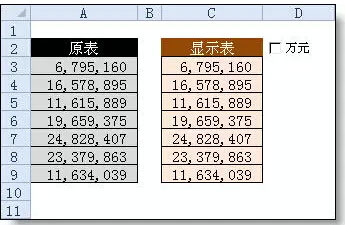
点击框,框内会画一个勾。右表马上会转换成以万元显示。
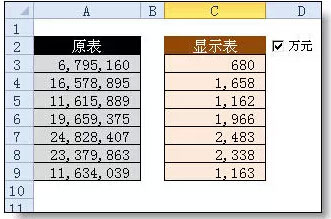
这样的转换方便吧。下面本文带大家一起动手制作。
制作步骤:
1、开发工具(如果没有,可以通过文件 - 选项 - 自定义功能区 - 右侧框中选取开发工具)- 插入 - 表单控件中选取复选框 - 按左键不松在表中拖画出来。

2、选取复选框(在复选框上右键单击) - 右键菜单中点击“设置控件格式”打开设置对象格式窗口,在窗口中设置单元格链接为D2,并选中"三维阴影"。

3、本步做以下三个操作:
在右表中输入公式=IF(D$2,A3/10000,A3)
复选框的显示文字修改为万元
D2的文字颜色设置成白色(目的是隐藏)
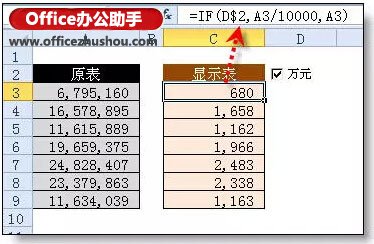
设置完成!
补充:实际工作中,表格可能更复杂而且不在同一个工作表中。这不要紧,你只需要显示表中设置公式时引用另一个表的值就行了,再复杂也没关系。















